Auch wenn die Funktionen der Windows 10 Taskleiste den meisten Windows Anwender bekannt sein sollten, so ist die Funktion
Fenster nebeneinander anzeigen
doch relativ unbekannt. Um Euch diese Funktion zu verdeutlichen haben wir ein kleines Video gedreht, indem Ihr die Funktion deutlich erkennen könnt.
Mit dieser Funktion „Fenster nebeneinander anzeigen“ der Windows Taskleiste könnt Ihr geöffnete Fenster, die sich auf dem Windows Desktop befinden, schnell und einfach nebeneinander anordnen. Wie Ihr in dem Video erkennen könnt, werden die 3 geöffneten Programme (Wordpad, Notepad und Windows Explorer) so verschoben, dass die nebeneinander auf dem Windows Desktop dargestellt werden.
Somit ist diese Taskleistenfunktion recht hilfreich und erspart dem Anwender doch einige Arbeit. Ihr findet die Funktion in der Windows Taskleiste, indem Ihr einfach mit der rechten Maustaste in einen freien Bereich der Windows Taskleiste klickt und anschließend den Punkt „Fenster nebeneinander anzeigen“ aktiviert.

Weitere nützliche Funktionen, die Euch hier ebenfalls in den Optionen der Windows Taskleiste angeboten werden, sind die Fensterfunktionen
- Fenster überlappen
- Fenster gestapelt anzeigen
Wenn Ihr die Option „Fenster überlappen“ verwendet, so werden die geöffneten Fenster alle etwas versetzt übereinander geöffnet, sodass diese wie ein Stapel übereinander liegen. Durch den Versatz ist es aber einfach möglich, jedes der überlagerten Fenster schnell und einfach in den Vordergrund zu holen.
Die Option „Fenster gestapelt anzeigen“ zeigt die geöffneten Fenster alle übereinander an und wird in der Regel nur sehr selten benutzt.
Unterhalb der 3 Optionen, die wir oben auf der Abbildung markiert haben, findet Ihr dann auch jeweils die Option, die Fensteranordnung wieder rückgängig zu machen.
Weiterführende Tipps zur Windows Taskleiste findet Ihr auch in diesen Beiträgen.
– Uhrzeit und Datum per Registry aus der Windows Taskleiste entfernen
– Heller Modus bei Windows 10 (helles Startmenü und Taskleiste)
– Taskleiste verschieben bei Windows 10
– Alle Taskleisteneinstellungen sperren für Windows Anwender
– Symbol für das Windows 10 Hardcopy Programm „Ausschneiden und Skizzieren“ zur Taskleiste hinzufügen
– Gruppieren der Taskleistensymbole bei Windows 10 deaktivieren
– Taskleistensymbole (Systemsymbole) der Taskleiste nur auf dem 2. Monitor darstellen bzw. verschieben
– Windows Taskleiste automatisch ausblenden bzw. einblenden
– Taskansicht (Timeline) aus Windows 10 Taskleiste entfernen
– Kontakte Icon aus Windows 10 Taskleiste entfernen
– Windows Taskleistensymbole komplett einblenden oder ausblenden
– Vergrößern der Vorschaubilder (Miniaturansicht) in der Windows Taskleiste
– Uhrzeit und Datum aus Windows 10 Taskleiste entfernen
– Taskleiste auf dem 2. Monitor abschalten bei Windows 10
– Liste zuletzt verwendeter Dateien in Windows 10 Taskleiste löschen
– Windows Fenster verschieben ohne Maus


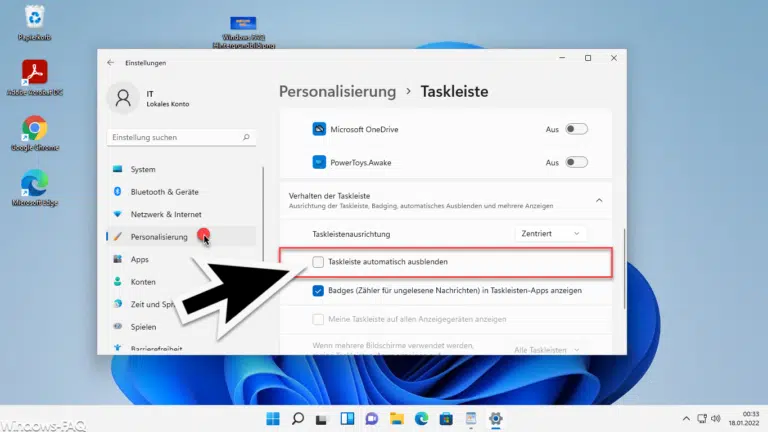

















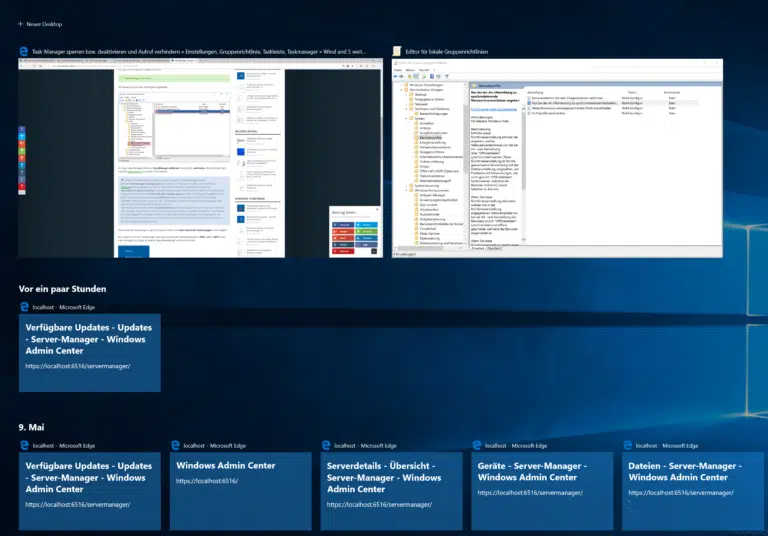



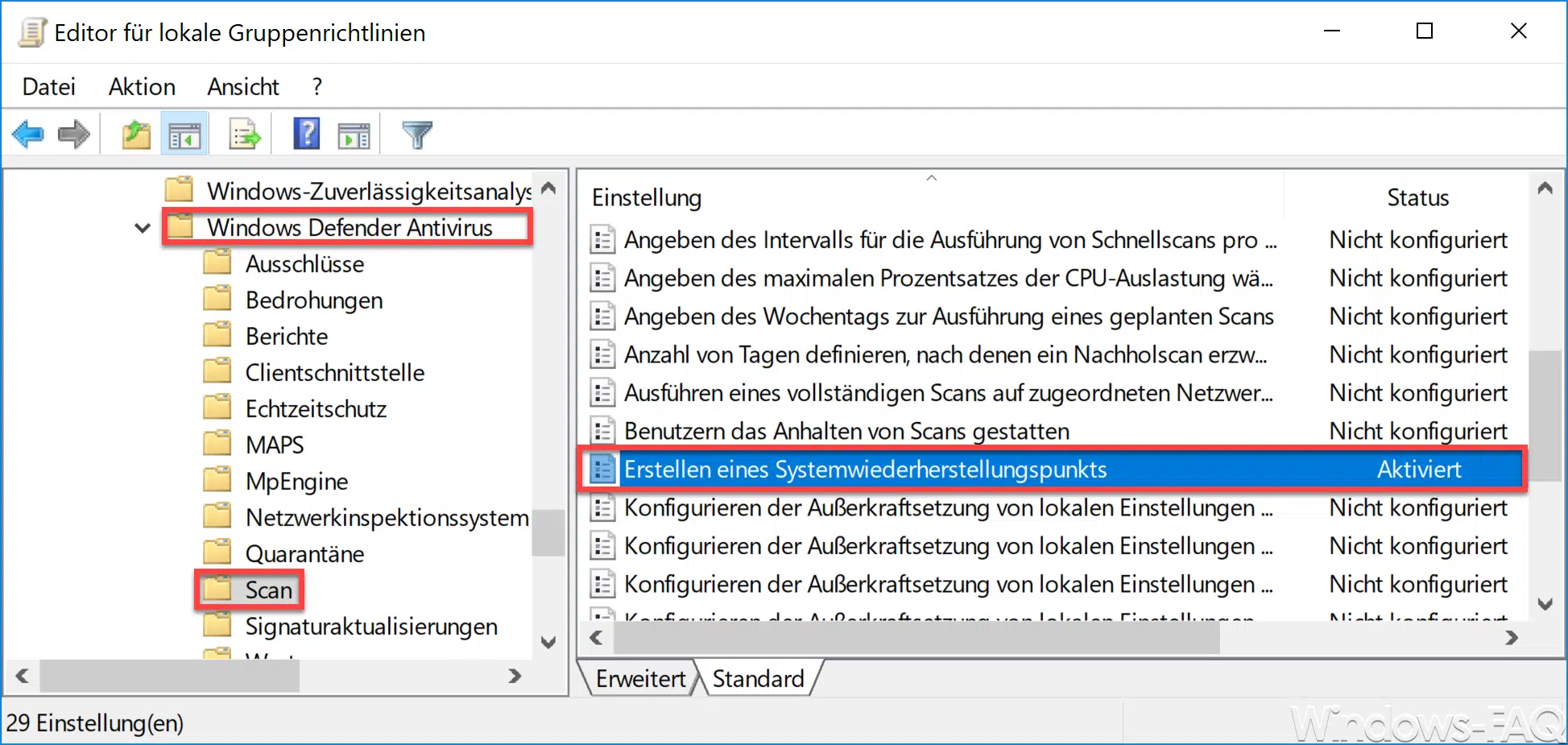

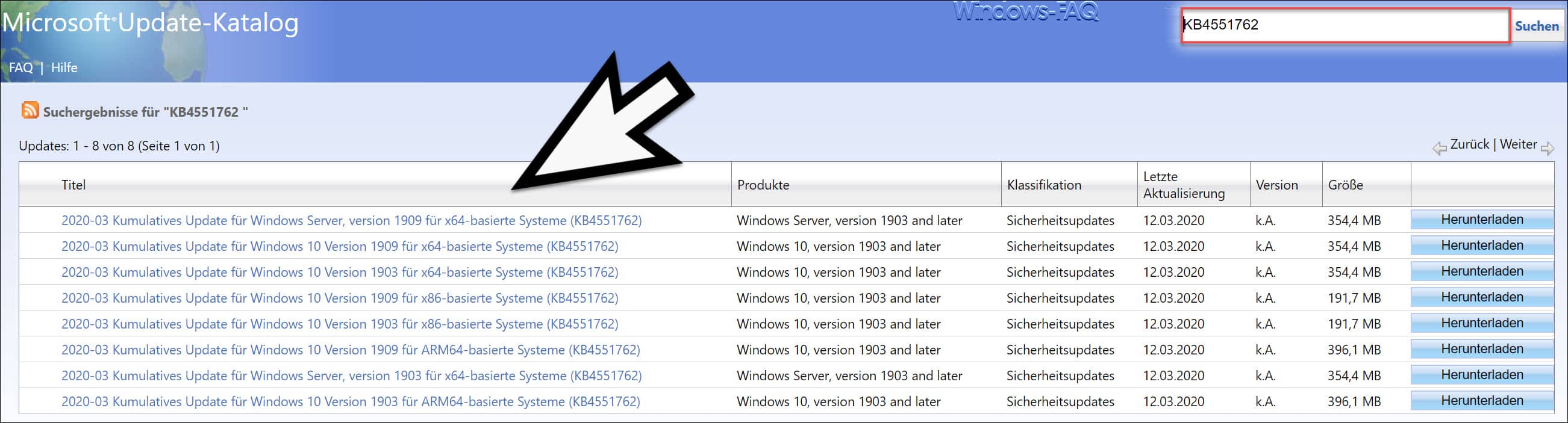
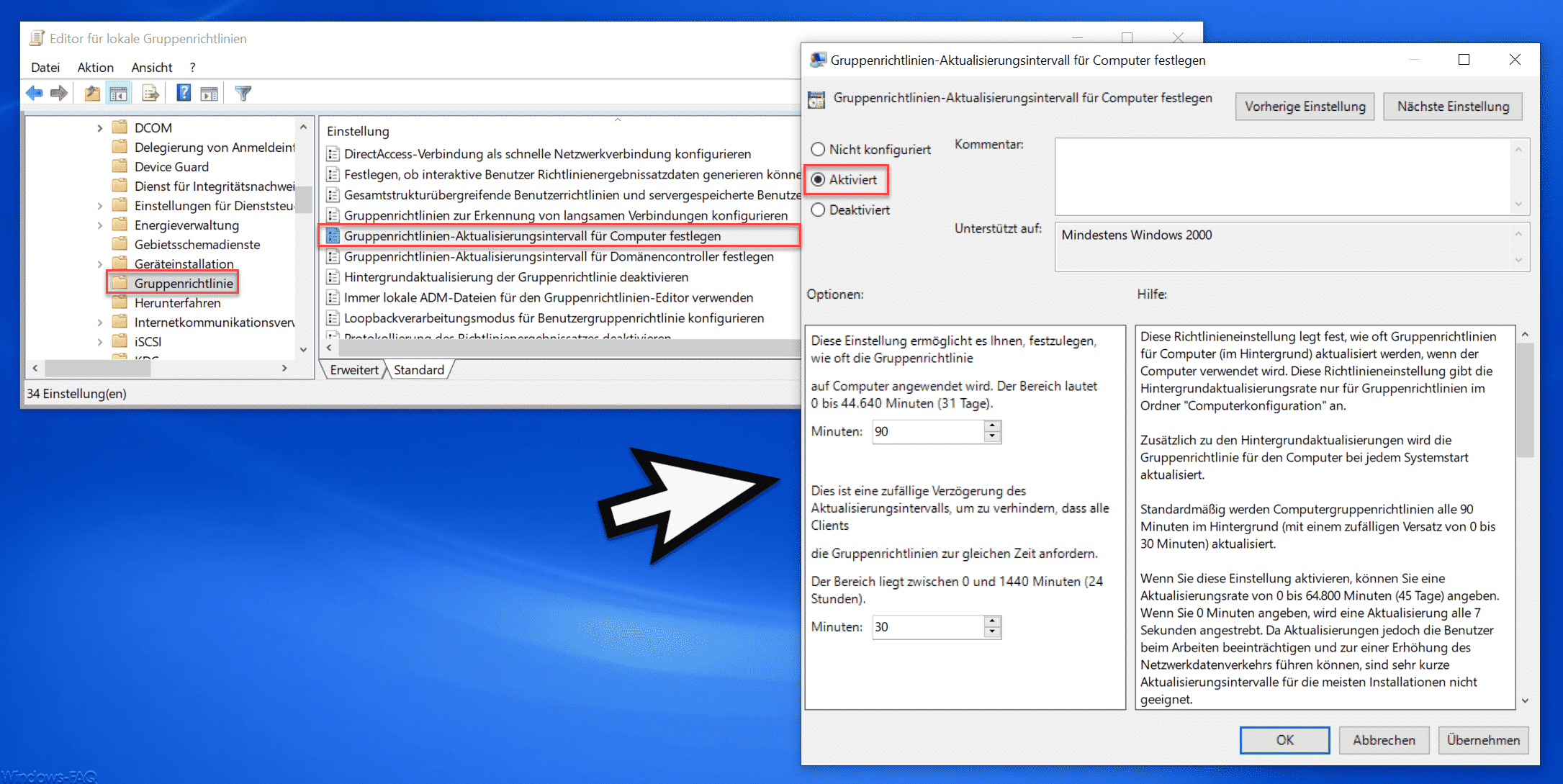




Neueste Kommentare